Konfiguracja podsieci formularzy wieloetapowych w Power Pages
Jeśli formularz Microsoft Dataverse używany w formularzu wieloetapowym ma wbudowaną podsieć, na stronie pojawi się podsieć tylko do odczytu i wyświetli odpowiednie rekordy na liście tylko do odczytu. Użytkownik musi mieć odpowiednie uprawnienia w tabeli, aby wyświetlić listę pokrewnych rekordów.
Aby skonfigurować funkcje listy, takie jak tworzenie, aktualizowanie, usuwanie i inne funkcje w podsiatce formularza, musisz utworzyć rekord metadanych formularza wieloetapowego.
Dodaj metadane podsiatki do formularza
Aby dodać metadane podsieci do wieloetapowego kroku formularza, przejdź do Metadanych, korzystając z górnej listy rozwijanej lub podsieci na rekordzie wieloetapowego kroku formularza, z którym pracujesz. Więcej informacji: Definiowanie formularzy wieloetapowych..
Aby dodać nowy rekord, wybierz Dodaj nowe metadane formularza wieloetapowego.
Aby edytować istniejący rekord, wybierz rekord w siatce. Wybranie Podsiatka jako wartości Typ spowoduje wyświetlenie innego atrybutu, Nazwa podsiatki.
| Nazwisko | Opis |
|---|---|
| Nazwa podsiatki | Unikalna nazwa podsiatki w formularzu powiązanym z tabelą. |
Wybranie podsiatki w edytorze formularza spowoduje wyświetlenie okna właściwości. Zawiera pole Nazwa, które należy wykorzystać do przypisania do pola Nazwa podsiatki na rekordzie metadanych kroku formularza wieloetapowego.
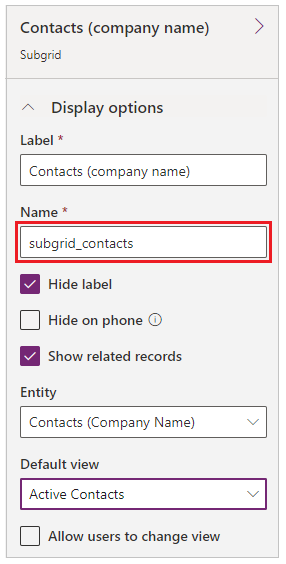
Określenie prawidłowej nazwy podsiatki spowoduje wyświetlenie ustawień konfiguracji podsiatki. Domyślnie wyświetlane są tylko Ustawienia podstawowe. Wybierz Ustawienia zaawansowane, aby wyświetlić dodatkowe ustawienia.
Domyślnie, aby zaoszczędzić miejsce, większość ustawień jest wyświetlanych zwiniętych. Wybierz ****, aby rozwinąć sekcję i wyświetlić dodatkowe opcje. Wybierz ****, aby zwinąć sekcję.
Atrybuty
| Nazwa/nazwisko | Popis |
|---|---|
| Ustawienia podstawowe | |
| Akcje widoku | Użyj, aby dodać przyciski akcji dla akcji, które mają zastosowanie dla zestawu tabeli, i pojawią się ponad podsiatką. Dostępne akcje to:
|
| Akcje pozycji | Użyj, aby dodać przyciski akcji dla akcji, które są stosowane dla pojedynczego rekordu i pojawią się w każdym wierszu podsiatki pod warunkiem, że skojarzone uprawnienie zostało udzielone przez Uprawnienia tabeli. Dostępne akcje to:
|
| Zastąp atrybuty kolumny | Użyj, aby zastąpić ustawienia wyświetlania dla poszczególnych kolumn w siatce.
|
| Ustawienia zaawansowane | |
| Komunikat dotyczący ładowania | Zastępuje domyślną wiadomość HTML, która pojawia się podczas ładowania podsiatki. |
| Komunikat błędu | Zastępuje domyślną wiadomość HTML, która pojawia się, jeśli podczas ładowania podsiatki wystąpi błąd. |
| Komunikat dotyczący odmowy dostępu | Zastępuje domyślną wiadomość HTML, która pojawia się, gdy użytkownik nie ma wystarczających uprawnień do odczytu typu tabeli związanej z podsiatką. |
| Pusty komunikat | Zastępuje wiadomość HTML, która pojawia się, gdy skojarzona podsiatka nie zawiera żadnych danych. |
| Okno dialogowe wyszukiwania | Kontroluje ustawienie okna dialogowego, które pojawia się, gdy użytkownik aktywuje akcję Skojarz. |
| Okno dialogowe formularza szczegółów | Kontroluje ustawienia okna dialogowego, które pojawia się, gdy użytkownik aktywuje akcję Szczegóły. |
| Okno dialogowe edycji formularza | Kontroluje ustawienia okna dialogowego, które pojawia się, gdy użytkownik aktywuje akcję Edytuj. |
| Okno dialogowe tworzenia formularza | Kontroluje ustawienia okna dialogowego, które pojawia się, gdy użytkownik aktywuje akcję Utwórz. |
| Okno dialogowe usuwania | Kontroluje ustawienia okna dialogowego, które pojawia się, gdy użytkownik aktywuje akcję Usuń. |
| Okno dialogowe błędu | Kontroluje ustawienia okna dialogowego, które pojawia się, gdy podczas jakichkolwiek działań wystąpi błąd. |
| Klasa CSS | Określ klasę CSS lub klasy, które zostaną zastosowane dla elementu HTML, który zawiera cały obszar podsiatki, w tym przyciski siatki i działania. |
| Klasa CSS siatki | Określ klasę CSS lub klasy, które zostaną zastosowane dla elementu HTML <tabela> podsiatki. |
| Styl szerokości kolumny siatki | Konfiguruje, czy wartości Szerokość w Zastąp atrybuty kolumny są określane w Pikselach czy Procentach. |
Utwórz akcję
Włączenie Utwórz akcję renderuje przycisk ponad podsiatką, kliknięcie którego powoduje otworzenie okna dialogowego z formularz podstawowego, co pozwala użytkownikowi na utworzenie nowego rekordu.
Ustawienia akcji Utwórz
| Nazwa/nazwisko | Opis |
|---|---|
| Ustawienia podstawowe | |
| Formularz podstawowy | Określa formularze podstawowe i logikę niestandardową, które będą używane do utworzenia nowego rekordu. Lista rozwijana zawiera wszystkie formularze podstawowe, które są skonfigurowane dla typu tabeli podsiatki. Uwaga: Jeśli typ tabeli podsiatki nie zawiera podstawowych formularzy, lista rozwijana będzie pusta. Jeśli nie podano podstawowego formularza dla akcji Utwórz, zostanie on zignorowany, a przycisk nie będzie renderowany w podstawowym formularzu podsiatki. |
| Ustawienia zaawansowane | |
| Etykieta przycisku | Zastępuje etykietę HTML wyświetlaną w przycisku akcji Utwórz powyżej podsiatki. |
| Etykietka narzędzia przycisku | Zastępuje tekst etykietki narzędzia, który pojawia się po wskazania przez użytkownika przycisku akcji Utwórz. |
Utwórz ustawienia zaawansowane okna dialogowego Formularz
| Nazwisko | Opis |
|---|---|
| Komunikat dotyczący ładowania | Zastępuje wiadomość, która pojawia się podczas ładowania okna dialogowego. |
| Stanowisko | Zastępuje HTML, który jest wyświetlany na pasku tytułowym okna dialogowego. |
| Tekst czytnika zawartości ekranu dotyczący przycisku odrzucania | Zastępuje tekst czytnika ekranu skojarzony z przyciskiem Odrzuć okna dialogowego. |
| Rozmiar | Określa rozmiar okna dialogowego Utwórz formularz. Dostępne opcje to Domyślny, Duży i Mały. Domyślny rozmiar strony to Domyślny. |
| Klasa CSS | Określ klasę CSS lub klasy, które zostaną zastosowane dla wynikowego okna dialogowego. |
| Klasa CSS tytułu | Określ klasę CSS lub klasy, które zostaną zastosowane dla paska tytułowego wynikowego okna dialogowego. |
Akcja Pobierz
Włączenie akcji Pobieranie powoduje wyrenderowanie nad podkratką przycisku, którego wybranie powoduje pobranie danych z podsiatki do pliku Excel (.xlsx).
Ustawienia akcji Pobierz
| Nazwa/nazwisko | opis |
|---|---|
| Ustawienia podstawowe | |
| Brak | |
| Ustawienia zaawansowane | |
| Etykieta przycisku | Zastępuje etykietę HTML wyświetlaną w przycisku akcji Pobierz ponad podsiatką. |
| Etykietka narzędzia przycisku | Zastępuje tekst etykietki narzędzia, który pojawia się po wskazania przez użytkownika przycisku akcji Pobierz. |
Akcja Skojarz
Włączenie Akcja Skojarz wyświetla przycisk ponad podsiatką, po kliknięciu którego otwiera się okno dialogowe z tabelą, które użytkownik może wybrać, aby skojarzyć z rekordem tabeli aktualnie wyświetlanym przez formularz podstawowy, pod warunkiem, że uprawnienie Dołączanie i Dołączaniedo zostały przyznane przez Uprawnienia tabeli dla właściwych typów jednostek.
Ustawienia akcji Skojarz
| Nazwa/nazwisko | Opis |
|---|---|
| Ustawienia podstawowe | |
| Wyświetl | Określa widok (Zapisane zapytanie), który będzie używany do znajdowania i wyświetlania listy kwalifikujących się tabel. Uwaga: Jeżeli typ tabeli podsiatka nie ma zapisanych zapytań, lista rozwijana będzie wyglądała na pustą. Jeżeli żaden widok nie zostanie zapewniony dla akcji Skojarz, zostanie ona zignorowana, a przycisk nie będzie renderowany na formularzu podstawowym podsiatki. |
| Ustawienia zaawansowane | |
| Etykieta przycisku | Zastępuje etykietę HTML wyświetlaną w przycisku akcji Skojarz ponad podsiatką. |
| Etykietka narzędzia przycisku | Zastępuje tekst etykietki narzędzia, który pojawia się po wskazania przez użytkownika przycisku akcji Skojarz. |
Ustawienia zaawansowane okna dialogowego wyszukiwania
| Nazwisko | Opis |
|---|---|
| Stanowisko | Zastępuje HTML, który jest wyświetlany na pasku tytułowym okna dialogowego. |
| Tekst przycisku podstawowego | Zastępuje tekst HTML, który jest wyświetlany na przycisku Główny (Dodaj) okna dialogowego. |
| Tekst przycisku zamykania | Zastępuje tekst HTML, który jest wyświetlany na przycisku Zamknij (Anuluj) okna dialogowego. |
| Tekst czytnika zawartości ekranu przycisku odrzucania | Zastępuje tekst czytnika ekranu skojarzony z przyciskiem Odrzuć okna dialogowego. |
| Rozmiar | Określa rozmiar okna dialogowego Skojarz. Dostępne opcje to Domyślny, Duży i Mały. Domyślny rozmiar strony to Domyślny. |
| Klasa CSS | Określ klasę CSS lub klasy, które zostaną zastosowane dla wynikowego okna dialogowego. |
| Klasa CSS tytułu | Określ klasę CSS lub klasy, które zostaną zastosowane dla paska tytułowego wynikowego okna dialogowego. |
| Klasa CSS przycisku podstawowego | Określ klasę CSS lub klasy, które zostaną zastosowane dla przycisku Główny (Dodaj) okna dialogowego. |
| Klasa CSS przycisku zamykania | Określ klasę CSS lub klasy, które zostaną zastosowane dla przycisku Zamknij (Anuluj) okna dialogowego. |
| Wybierz tytuł rekordów | Zastępuje tekst HTML, który jest wyświetlany w obszarze Zaznaczenie rekordu |
| Domyślny komunikat o błędzie | Zastępuje komunikat, który pojawia się, gdy wystąpi błąd podczas kojarzenia wybranej tabeli lub kilku tabel. |
| Opcje siatki | Określ ustawienia wyglądu siatki tabeli. Zapoznaj się z poniższymi opcjami. |
Ustawienia zaawansowane opcji siatki okna dialogowego wyszukiwania
| Nazwisko | Opis |
|---|---|
| Komunikat dotyczący ładowania | Zastępuje wiadomość, która pojawia się podczas ładowania siatki tabeli. |
| Komunikat błędu | Zastępuje wiadomość, która pojawia się, jeśli podczas ładowania siatki tabeli wystąpi błąd. |
| Komunikat dotyczący odmowy dostępu | Zastępuje komunikat, który pojawia się, gdy użytkownik nie ma wystarczających uprawnień do tabeli, aby wyświetlić siatkę tabel. |
| Pusty komunikat | Zastępuje komunikat, który pojawia się, gdy nie ma żadnych tabeli, które mogą być powiązane z bieżącym formularzem podstawowym. |
| Klasa CSS | Określ klasę CSS lub klasy, które zostaną zastosowane dla skojarzonego obszaru siatki. |
| Klasa CSS siatki | Określ klasę CSS lub klasy, które zostaną zastosowane dla skojarzonego elementu siatki <tabela> . |
Akcja Szczegóły
Włączenie Akcja szczegóły pozwala użytkownikowi na wyświetlanie przeznaczonego tylko do odczytu formularza podstawowym, który jest powiązany danymi z rekordem zaznaczonego wiersza podsiatki.
Ustawienia Akcja Szczegóły
| Nazwa/nazwisko | Opis |
|---|---|
| Ustawienia podstawowe | |
| Formularz podstawowy | Określa formularz podstawowy, który zostanie użyty do wyświetlania szczegółów wybranego rekordu. Lista rozwijana zawiera wszystkie formularze podstawowe, które są skonfigurowane dla typu tabeli podsiatki. Uwaga: Jeśli typ tabeli podsiatki nie zawiera podstawowych formularzy, lista rozwijana będzie pusta. Jeżeli żaden formularz encji nie jest zapewniony dla akcji Szczegóły, zostanie ona zignorowana, a przycisk nie będzie renderowany w podsiatce. |
| Ustawienia zaawansowane | |
| Nazwa parametru identyfikatora rekordu | Określa nazwę parametru ciągu zapytania, który zostanie użyty do wybrania tabeli do wyświetlenia w wybranej formie podstawowej. Powinna być zgodna z wartością w nazwie parametru identyfikatora rekordu tej podstawowej postaci. Wartość domyślna dla tego pola, zarówno tutaj, jak i w konfiguracji formularza podstawowego to id. |
| Etykieta przycisku | Zastępuje etykietę HTML dla tej akcji wyświetlanej w wierszu podsiatka. |
| Etykietka narzędzia przycisku | Zastępuje tekst etykietki narzędzia, który pojawia się po wskazaniu przez użytkownika przycisku dla tej akcji wyświetlanego w wierszu podsiatki. |
Ustawienia zaawansowane okna dialogowego formularz szczegółów
| Nazwisko | Opis |
|---|---|
| Komunikat dotyczący ładowania | Zastępuje HTML, który pojawia się podczas ładowania okna dialogowego. |
| Stanowisko | Zastępuje HTML, który jest wyświetlany na pasku tytułowym okna dialogowego. |
| Tekst czytnika zawartości ekranu dotyczący przycisku odrzucania | Zastępuje tekst czytnika ekranu skojarzony z przyciskiem Odrzuć okna dialogowego. |
| Rozmiar | Określa rozmiar okna dialogowego Szczegóły. Dostępne opcje to Domyślny, Duży i Mały. Domyślny rozmiar strony to Domyślny. |
| Klasa CSS | Określ klasę CSS lub klasy, które zostaną zastosowane dla wynikowego okna dialogowego. |
| Klasa CSS tytułu | Określ klasę CSS lub klasy, które zostaną zastosowane dla paska tytułowego wynikowego okna dialogowego. |
Edytuj akcję
Włączenie Akcja Edytuj umożliwia użytkownikowi wyświetlanie edytowalnego formularza podstawowego, który jest powiązany danymi z rekordem zaznaczonego wiersza podsiatki, jeśli uprawnienie Zapis zostało udzielone przez Uprawnienia tabeli.
Ustawienia akcji Edytuj
| Nazwa/nazwisko | opis |
|---|---|
| Ustawienia podstawowe | |
| Formularz podstawowy | Określa formularz podstawowy, który będzie używany do edytowania wybranego rekordu. Lista rozwijana zawiera wszystkie formularze podstawowe, które są skonfigurowane dla typu tabeli podsiatki. Uwaga: Jeśli typ tabeli podsiatki nie zawiera podstawowych formularzy, lista rozwijana będzie pusta. Jeżeli żaden formularz encji nie jest zapewniony dla akcji Edycja, zostanie ona zignorowana, a przycisk nie będzie renderowany na podsiatce. |
| Ustawienia zaawansowane | |
| Nazwa parametru identyfikatora rekordu | Określa nazwę parametru ciągu zapytania, który zostanie użyty do wybrania tabeli do wyświetlenia w wybranej formie podstawowej. Powinna być zgodna z wartością w nazwie parametru identyfikatora rekordu tej podstawowej postaci. Wartość domyślna dla tego pola, zarówno tutaj, jak i w konfiguracji formularza podstawowego to id. |
| Etykieta przycisku | Zastępuje etykietę HTML dla tej akcji wyświetlanej w wierszu podsiatka. |
| Etykietka narzędzia przycisku | Zastępuje tekst etykietki narzędzia, który pojawia się po wskazaniu przez użytkownika przycisku dla tej akcji wyświetlanego w wierszu podsiatki. |
Ustawienia zaawansowane okna dialogowego formularza Edytuj
| Nazwisko | Opis |
|---|---|
| Komunikat dotyczący ładowania | Zastępuje HTML, który pojawia się podczas ładowania okna dialogowego. |
| Stanowisko | Zastępuje HTML, który jest wyświetlany na pasku tytułowym okna dialogowego. |
| Tekst czytnika zawartości ekranu dotyczący przycisku odrzucania | Zastępuje tekst czytnika ekranu skojarzony z przyciskiem Odrzuć okna dialogowego. |
| Rozmiar | Określa rozmiar okna dialogowego Edytuj. Dostępne opcje to Domyślny, Duży i Mały. Domyślny rozmiar strony to Domyślny. |
| Klasa CSS | Określ klasę CSS lub klasy, które zostaną zastosowane dla wynikowego okna dialogowego. |
| Klasa CSS tytułu | Określ klasę CSS lub klasy, które zostaną zastosowane dla paska tytułowego wynikowego okna dialogowego. |
Akcja Usuń
Włączenie Usuń akcję pozwala użytkownikowi na trwałe usunięcie tabeli reprezentowanej przez wiersz w podsiatce pod warunkiem, że uprawnienie Usuń zostało przyznane przez Uprawnienia tabeli.
Ustawienia akcji Usuń
| Nazwa/nazwisko | opis |
|---|---|
| Ustawienia podstawowe | |
| Brak | |
| Ustawienia zaawansowane | |
| Potwierdzenie | Zastępuje potwierdzenia wiadomości w formacie HTML wyświetlane, gdy użytkownik uaktywnia Akcję Usuń. |
| Etykieta przycisku | Zastępuje etykietę HTML dla tej akcji wyświetlanej w wierszu podsiatka. |
| Etykietka narzędzia przycisku | Zastępuje tekst etykietki narzędzia, który pojawia się po wskazaniu przez użytkownika przycisku dla tej akcji wyświetlanego w wierszu podsiatki. |
Ustawienia zaawansowane okna dialogowego Usuń
| Nazwisko | Opis |
|---|---|
| Stanowisko | Zastępuje HTML, który jest wyświetlany na pasku tytułowym okna dialogowego. |
| Tekst przycisku podstawowego | Zastępuje tekst HTML, który jest wyświetlany na przycisku Główny (Usuń) okna dialogowego. |
| Tekst przycisku zamykania | Zastępuje tekst HTML, który jest wyświetlany na przycisku Zamknij (Anuluj) okna dialogowego. |
| Tekst czytnika zawartości ekranu przycisku odrzucania | Zastępuje tekst czytnika ekranu skojarzony z przyciskiem Odrzuć okna dialogowego. |
| Rozmiar | Określa rozmiar okna dialogowego Usuń. Dostępne opcje to Domyślny, Duży i Mały. Domyślny rozmiar strony to Domyślny. |
| Klasa CSS | Określ klasę CSS lub klasy, które zostaną zastosowane dla wynikowego okna dialogowego. |
| Klasa CSS tytułu | Określ klasę CSS lub klasy, które zostaną zastosowane dla paska tytułowego wynikowego okna dialogowego. |
| Klasa CSS przycisku podstawowego | Określ klasę CSS lub klasy, które zostaną zastosowane dla przycisku Główny (Usuń) okna dialogowego. |
| Klasa CSS przycisku zamykania | Określ klasę CSS lub klasy, które zostaną zastosowane dla przycisku Zamknij (Anuluj) okna dialogowego. |
Akcja Przepływ pracy
Włączenie Akcji Przepływ pracy umożliwia użytkownikowi uruchamianie przepływu pracy na żądanie dla wybranego rekordu w podsiatce. Możesz dodać dowolną liczbę akcji Przepływ pracy do metadanych podsiatki.
Ustawienia akcji Przepływ pracy
| Nazwisko | Opis |
|---|---|
| Ustawienia podstawowe | |
| Przepływ pracy | Określa przepływ pracy na żądanie, który zostanie uruchomiony, gdy użytkownik uaktywnieni tę akcję. Uwaga: Jeżeli typ tabeli podsiatki nie ma żadnych przepływów pracy, lista rozwijana będzie wyglądała na pustą. Jeżeli żaden przepływ pracy nie jest zapewniony dla akcji Przepływ pracy, zostanie ona zignorowana, a przycisk nie będzie renderowany w podsiatce. |
| Etykieta przycisku | Ustawia etykietę HTML dla tej akcji wyświetlanej w wierszu podsiatki. To ustawienie jest wymagane. |
| Ustawienia zaawansowane | |
| Etykietka narzędzia przycisku | Zastępuje tekst etykietki narzędzia, który pojawia się po wskazaniu przez użytkownika przycisku dla tej akcji wyświetlanego w wierszu podsiatki. |
Akcja Usuń skojarzenie
Włączenie Akcja Usuń skojarzenie zezwala użytkownikowi na usunięcie łącza między rekordem reprezentowanym przez aktualnie przeglądany formularz podstawowy a rekordem reprezentowanym przez wybrany wiersz w podsiatce, pod warunkiem udzielenia uprawnień Dołączanie i Dołączaniedo przez Uprawnienia tabeli dla odpowiednich typów tabel.
Ustawienia akcji Usuń skojarzenie
| Nazwa/nazwisko | Opis |
|---|---|
| Ustawienia podstawowe | |
| Brak | |
| Ustawienia zaawansowane | |
| Etykieta przycisku | Zastępuje etykietę HTML dla tej akcji wyświetlanej w wierszu podsiatka. |
| Etykietka narzędzia przycisku | Zastępuje tekst etykietki narzędzia, który pojawia się po wskazaniu przez użytkownika przycisku dla tej akcji wyświetlanego w wierszu podsiatki. |